Jeśli zainstalowałeś lub zaktualizowałeś system Windows i powoduje on błąd aktywacji 0xC004F211, oznacza to, że jakiś sprzęt na komputerze z systemem Windows 10 uległ zmianie. Być może niedawno uaktualniłeś lub odinstalowałeś stary sprzęt, a zatem system Windows nie może określić, czy klucz jest używany na nowym komputerze, czy na tym samym.
Czym jest błąd 0xC004F213
Jeśli używasz systemu Windows, prawdopodobnie wiesz, że musisz kupić klucz licencyjny dla tego systemu. Jeśli twój system jest nielicencjonowany, niektóre jego funkcje zostaną zablokowane, a po pewnym czasie twój komputer może zostać całkowicie zablokowany.
Zazwyczaj, jeśli jest to komputer do pracy lub nauki, administrator systemu w firmie lub na uczelni może dać Ci klucze aktywacyjne. Jednak nadal czasami zdarzają się problemy z aktywacją Twojej wersji Windows.
Często użytkownicy napotykają kod błędu 0xC004F213.
Ten błąd w Twoim Windows 10 wskazuje, że system nie był w stanie znaleźć klucza produktu na Twoim komputerze. Microsoft stwierdził, że ten błąd występuje najczęściej po wymianie płyty głównej.
Dzieje się tak dlatego, że po zainstalowaniu systemu Windows 10 na komputerze klucz licencyjny jest automatycznie kojarzony z płytą główną. Jeśli ją wymienisz, będziesz musiał ponownie aktywować licencję.
Ten błąd może również wystąpić po aktualizacji systemu do systemu Windows 10 Pro. Istnieje kilka głównych sposobów rozwiązania tego problemu. Możesz znaleźć je poniżej.
Jak naprawić błąd 0xC004F213 w systemie Windows 10
Istnieje kilka głównych sposobów na rozwiązanie tego problemu. Wszystkie z nich będą polegały na aktywacji systemu przy użyciu istniejącego klucza aktywacyjnego. W tym celu będziesz potrzebował:
Ponownie wprowadź swój klucz
Jeśli ponownie wprowadzisz swój klucz, system Windows będzie mógł zaktualizować informacje o licencji i naprawić problem. Aby to zrobić, możesz :
- Przejdź do Ustawień.
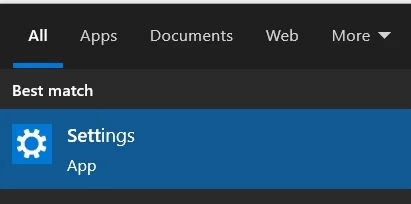
- Następnie wybierz opcję Aktualizacja i zabezpieczenia.
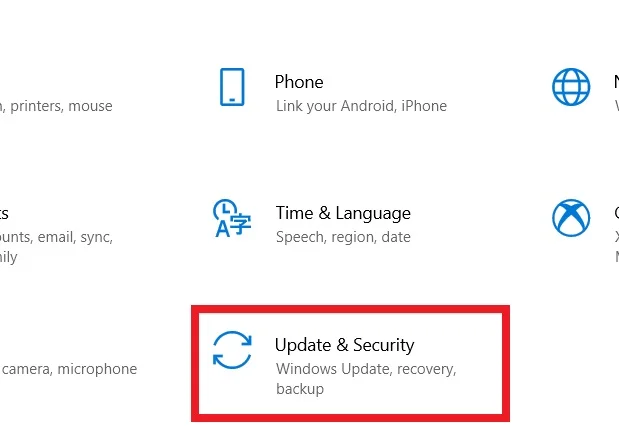
- Kliknij na Aktywacja.
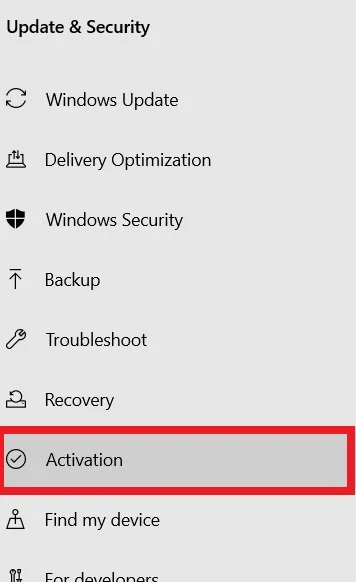
- Wybierz opcję Zmień klucz produktu.
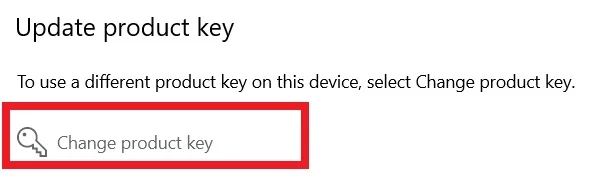
Tutaj musisz zmienić klucz, którego używałeś wcześniej. To powinno naprawić problem z aktywacją systemu Windows.
Aktywacja za pomocą licencji cyfrowej
Oprócz klucza produktu masz również możliwość aktywacji systemu Windows za pomocą specjalnej licencji cyfrowej. Jednak ta metoda nie zastępuje klucza aktywacyjnego. Nadal musisz wprowadzić klucz aktywacyjny do systemu Windows.
Możesz sprawdzić, czy klucz jest aktywowany na komputerze. Aby to zrobić, musisz wykonać następujące instrukcje:
- Uruchom Command Prompt jako administrator.
- Następnie wpisz polecenie slmgr /xpr i naciśnij Enter.
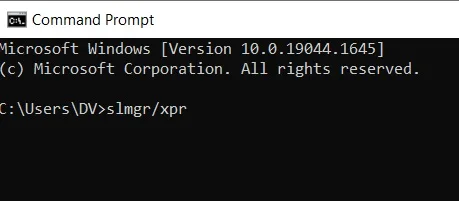
Jeśli widzisz, że klucz nie jest aktywowany, a maszyna również nie jest w pełni aktywowana, spróbuj następującej metody.
Uruchom PowerShell jako administrator, aby zobaczyć preinstalowany klucz
Za pomocą tej funkcji można aktywować swój klucz. Aby to zrobić, należy wykonać następujące czynności
- Wpisz następujące polecenie: wmic path softwarelicensingservice get OA3xOriginalProductKey.
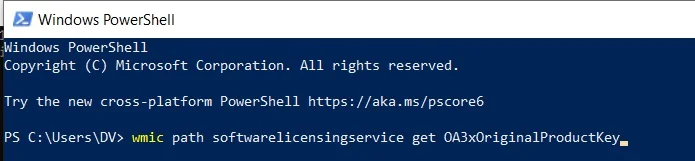
- Skopiuj klucz.
- Następnie przejdź do Ustawienia → Aktualizacja i zabezpieczenia → Aktywacja → Zmień klucz produktu.
- Wprowadź klucz do aktywacji.
Uruchomić narzędzie do rozwiązywania problemów z aktywacją
Troubleshooter może również pomóc w szybkim rozwiązaniu błędu 0xc004f213. Zajmie Ci to zaledwie kilka minut. Aby uruchomić troubleshooter aktywacji musisz:
- Przejdź do Ustawień.
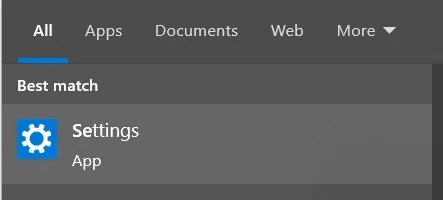
- Następnie wybierz opcję Aktualizacja i zabezpieczenia.
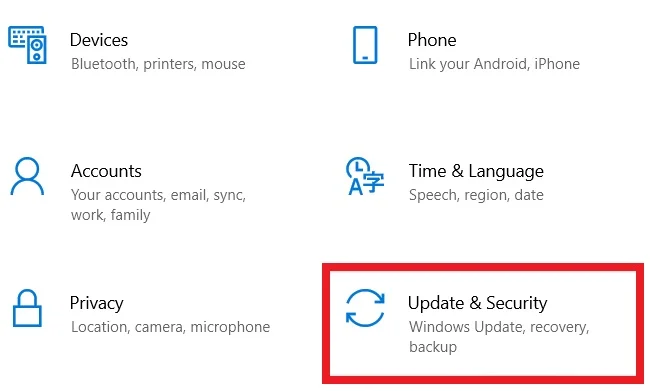
- Kliknij na Aktywacja.
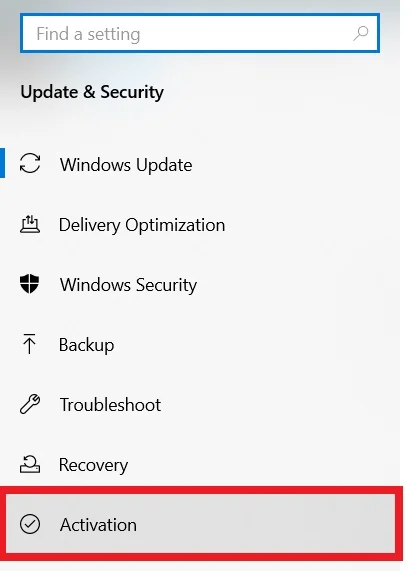
- Wybierz Troubleshooter i uruchom go, aby wykryć i naprawić wszelkie problemy z aktywacją.
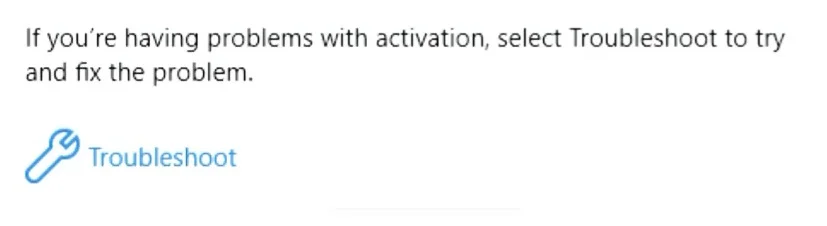
Należy również pamiętać, że jeśli uda się aktywować klucz windowsowy, troubleshooter nie będzie widoczny.
Spróbuj użyć Generic Key
Użytkownicy często zgłaszają, że błąd 0xc004f213 występuje po aktualizacji do systemu Windows 10 Pro. Dzieje się tak, ponieważ na komputerze został zainstalowany system Windows 10 Enterprise zamiast edycji Pro. W takim przypadku możesz użyć następującej metody:
- Najpierw należy odłączyć komputer od Internetu.
- Następnie należy przejść do Ustawień.
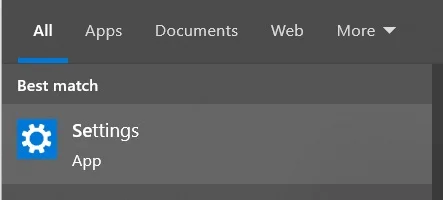
- Znajdziesz tutaj informacje na temat aktualizacji i bezpieczeństwa.
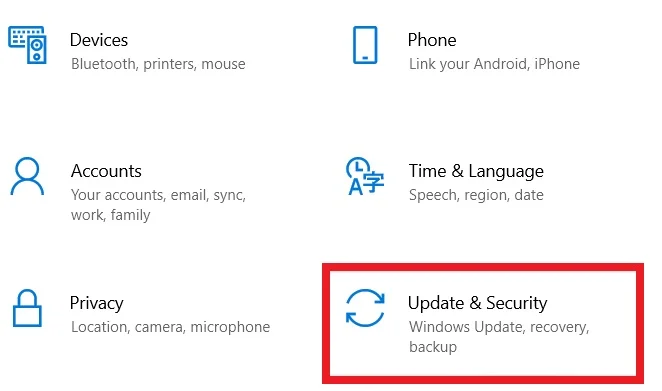
- Następnie należy kliknąć na Aktywacja.
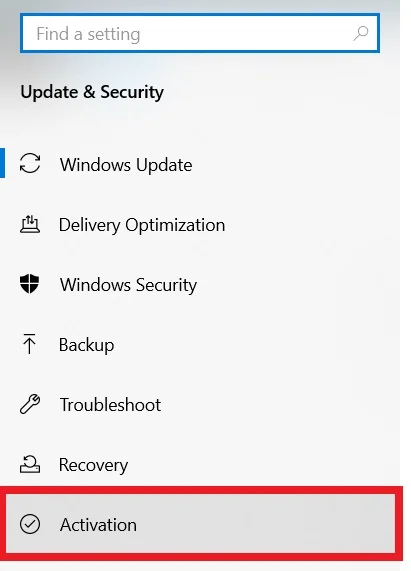
- Wybierz opcję Zmień klucz produktu.
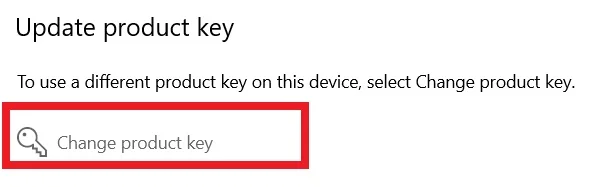
- Wpisz ten klucz: VK7JG-NPHTM-C97JM-9MPGT-3V66T (jest to ogólny klucz produktu, który pozwoli na konwersję komputera z wersji Enterprise na Windows 10 Pro).
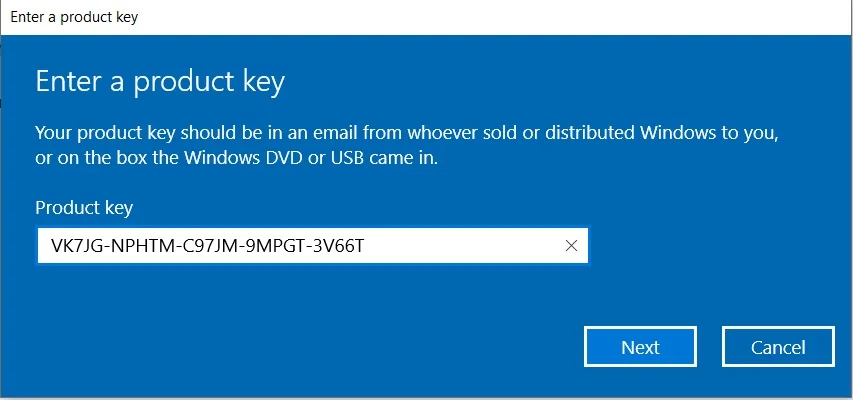
- Kliknij przycisk Aktywuj produkt.
- Po tym, pamiętaj, aby ponownie uruchomić komputer.
Po wykonaniu wszystkich kroków, licencja powinna aktywować się automatycznie. Jeśli tak się nie stanie, spróbuj jeszcze kilka razy.
Zakup nowej licencji Windows
Jeśli nic u Ciebie nie działa, jedynym pewnym sposobem na rozwiązanie problemu jest zakup nowej licencji systemu Windows. Możesz ją kupić, wykonując następujące czynności:
- Przejdź do Ustawienia → Aktualizacja i zabezpieczenia → Aktywacja.
- Wybierz Go to Store.
- Uzyskaj nowy klucz i wprowadź go na swoim komputerze.
Po uzyskaniu nowej licencji wróć do Uaktualnienia i zabezpieczenia > Aktywacja i wybierz Zmień klucz produktu. Zaktualizuj za pomocą nowego klucza, a Twój Windows zostanie automatycznie aktywowany.
Następnie pamiętaj, aby utworzyć konto Microsoft lub połączyć istniejące konto lokalne z kontem sieciowym. Gdy system połączy klucz i konto, nawet jeśli zmienisz sprzęt, nie będziesz musiał kupować nowej licencji w przypadku problemu z aktywacją.
Teraz uruchom ponownie komputer i problem powinien zostać naprawiony.
Jeśli jednak żadna z powyższych metod nie zadziała, może być konieczne zakupienie nowego klucza produktu. Należy to zrobić w przypadku, gdy nie miałeś konta Microsoft przed zmianą płyty głównej. Alternatywnie możesz również wymienić nową płytę główną na starą i sprawdzić, czy działa.
Jeśli jednak nadal napotykasz problem, jedynym wyjściem jest kontakt z agentem Microsoftu.
Te kroki powinny rozwiązać Twoje problemy z aktywacją systemu Windows.










